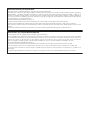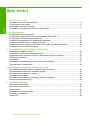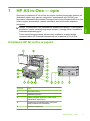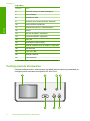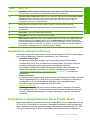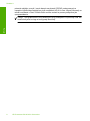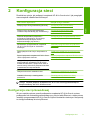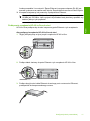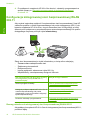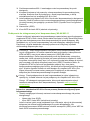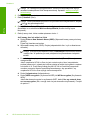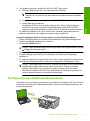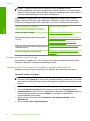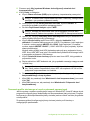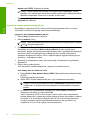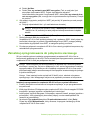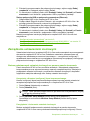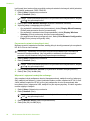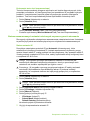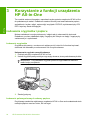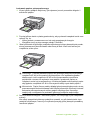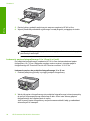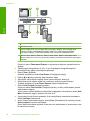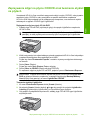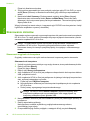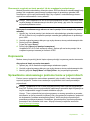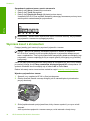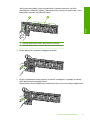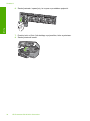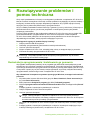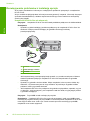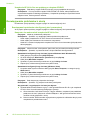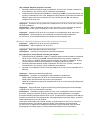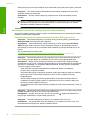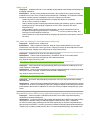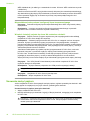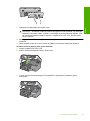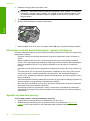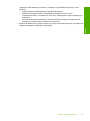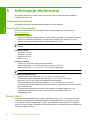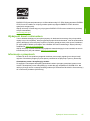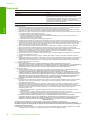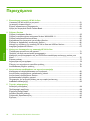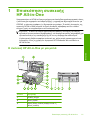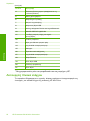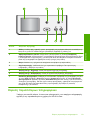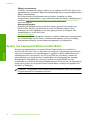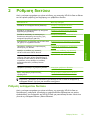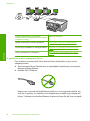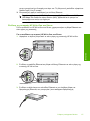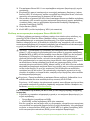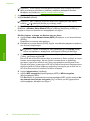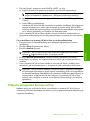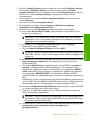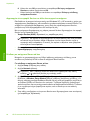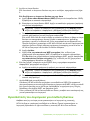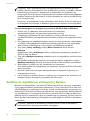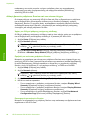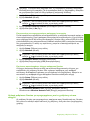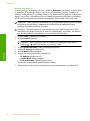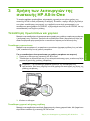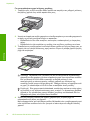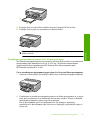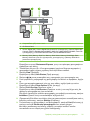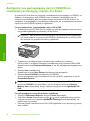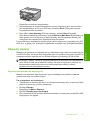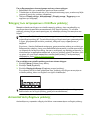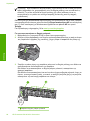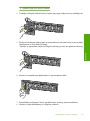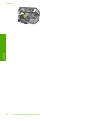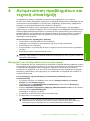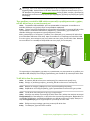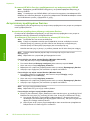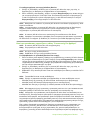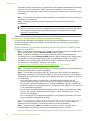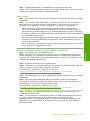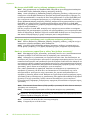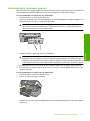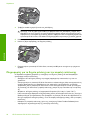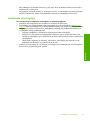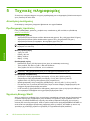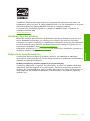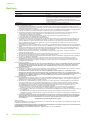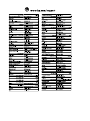HP Photosmart C8100 All-in-One Printer series instrukcja
- Typ
- instrukcja

Podręczny przewodnik
Βασικός οδηγός
HP Photosmart C8100 All-in-One series

Oświadczenia firmy Hewlett-Packard
Informacje zawarte w niniejszym dokumencie mogą ulec zmianie bez powiadomienia.
Wszystkie prawa zastrzeżone. Reprodukcja, adaptacja lub tłumaczenie tego podręcznika jest zabronione bez uprzedniej pisemnej zgody firmy
Hewlett-Packard, z wyjątkiem przypadków dozwolonych w ramach praw autorskich. Jedyne gwarancje obejmujące produkty i usługi HP są
określone w zasadach wyraźnej gwarancji, towarzyszących danym produktom lub usługom. Żadna informacja zawarta w niniejszym dokumencie
nie może być uważana za dodatkową gwarancję. Firma HP nie może być pociągana do odpowiedzialności za błędy techniczne lub edytorskie
oraz brak informacji w niniejszym dokumencie.
© 2007 Hewlett-Packard Development Company, L.P.
Windows, Windows 2000 oraz Windows XP są zastrzeżonymi w USA znakami towarowymi firmy Microsoft Corporation.
Windows Vista jest zastrzeżonym znakiem towarowym lub znakiem towarowym firmy Microsoft Corporation w USA i/lub innych krajach.
Intel i Pentium są znakami towarowymi lub zastrzeżonymi znakami towarowymi firmy Intel Corporation lub jej spółek zależnych w USA i innych
krajach.
Znaki towarowe Bluetooth należą do ich właściciela i są używane przez firmę Hewlett-Packard Company na podstawie licencji.
Ανακοινώσεις της εταιρείας Hewlett-Packard
Οι πληροφορίες αυτού του εγγράφου μπορεί να αλλάξουν χωρίς προειδοποίηση.
Με την επιφύλαξη παντός δικαιώματος. Η αναπαραγωγή, προσαρμογή ή μετάφραση του παρόντος υλικού χωρίς προηγούμενη γραπτή συγκατάθεση
της Hewlett-Packard απαγορεύεται, με εξαίρεση όσα επιτρέπονται από τους νόμους περί δικαιωμάτων πνευματικής ιδιοκτησίας. Οι μόνες εγγυήσεις για
προϊόντα και υπηρεσίες της HP περιέχονται στις ρητές δηλώσεις εγγύησης που συνοδεύουν αυτά τα προϊόντα και υπηρεσίες. Τίποτα στο παρόν δεν
πρέπει να εκληφθεί ως πρόσθετη εγγύηση. Η HP δεν θεωρείται υπεύθυνη για τεχνικά ή συντακτικά σφάλματα ή παραλείψεις στο παρόν.
© 2007 Hewlett-Packard Development Company, L.P.
Οι επωνυμίες Windows, Windows 2000 και Windows XP είναι κατατεθέντα εμπορικά σήματα της Microsoft Corporation στις ΗΠΑ.
Η επωνυμία Windows Vista είναι είτε κατατεθέν εμπορικό σήμα είτε εμπορικό σήμα της Microsoft Corporation στις ΗΠΑ και/ή σε άλλες χώρες.
Οι επωνυμίες Intel και Pentium είναι εμπορικά σήματα ή κατατεθέντα εμπορικά σήματα της Intel Corporation ή των θυγατρικών της στις ΗΠΑ και σε
άλλες χώρες.
Τα εμπορικά σήματα Bluetooth είναι ιδιοκτησία του κατόχου τους και χρησιμοποιούνται από την Hewlett-Packard Company κατόπιν άδειας.

HP Photosmart C8100
All-in-One series
Podręczny przewodnik
Polski

Spis treści
1 HP All-in-One — opis
Urządzenie HP All-in-One w pigułce..........................................................................................5
Funkcje panelu sterowania.........................................................................................................6
Znajdowanie dalszych informacji................................................................................................7
Korzystanie z oprogramowania Roxio Creator Basic.................................................................7
2 Konfiguracja sieci
Konfiguracja sieci przewodowej.................................................................................................9
Konfiguracja zintegrowanej sieci bezprzewodowej WLAN 802.11...........................................12
Konfiguracja sieci bezprzewodowej ad hoc..............................................................................15
Zainstaluj oprogramowanie do połączenia sieciowego............................................................19
Podłączanie dodatkowych komputerów do sieci......................................................................20
Zmiana połączenia urządzenia HP All-in-One z USB na połączenie sieciowe.........................20
Zarządzanie ustawieniami sieciowymi......................................................................................21
3 Korzystanie z funkcji urządzenia HP All-in-One
Ładowanie oryginałów i papieru...............................................................................................24
Przeglądanie, wybieranie i drukowanie zdjęć...........................................................................27
Zapisywanie zdjęć na płycie CD/DVD oraz tworzenie etykiet na płytach.................................29
Skanowanie obrazów...............................................................................................................30
Kopiowanie...............................................................................................................................31
Sprawdzanie szacowanego poziomu tuszu w pojemnikach.....................................................31
Wymiana kaset z atramentem..................................................................................................32
4Rozwiązywanie problemów i pomoc techniczna
Dezinstalacja oprogramowania i instalowanie go ponownie....................................................35
Rozwiązywanie problemów z instalacją sprzętu.......................................................................36
Rozwiązywanie problemów z siecią.........................................................................................38
Usuwanie zacięć papieru..........................................................................................................42
Informacje na temat kaset drukujących i głowicy drukującej....................................................44
Sposób uzyskiwania pomocy...................................................................................................44
5 Informacje techniczne
Wymagania systemowe............................................................................................................46
Dane techniczne produktu........................................................................................................46
Energy Star®............................................................................................................................46
Wydajność kaset z atramentem...............................................................................................47
Informacje o przepisach...........................................................................................................47
Gwarancja.................................................................................................................................48
4 HP Photosmart C8100 All-in-One series
Polski

1 HP All-in-One — opis
Skorzystaj z urządzenia HP All-in-One, aby szybko i łatwo wykonać takie zadania, jak
drukowanie zdjęć z karty pamięci, nagrywanie i etykietowanie płyt CD/DVD oraz
kopiowanie i skanowanie dokumentów. Dostęp do wielu funkcji urządzenia HP All-in-One
można uzyskać bezpośrednio z panelu sterowania, bez konieczności włączania
komputera.
Uwaga W podręczniku tym przedstawiono podstawowe operacje i rozwiązywanie
problemów, a także informacje dotyczące kontaktu z obsługą klienta i zamawiania
materiałów eksploatacyjnych.
Pomoc ekranowa opisuje pełny zakres funkcji urządzenia, a także obsługę
oprogramowania HP Photosmart dołączonego do urządzenia HP All-in-One.
Urządzenie HP All-in-One w pigułce
Etykieta Opis
1 Panel sterowania
2 Zasobnik wyjściowy
3 Główny zasobnik wejściowy (zwany także
zasobnikiem wejściowym)
4 Przedłużenie zasobnika papieru (nazywane
także przedłużeniem zasobnika)
5 Zasobnik fotograficzny
HP All-in-One — opis 5
Polski

Etykieta Opis
6 Drzwiczki dostępu do kaset drukujących
7 Przycisk Włącz
8 Przedni port USB
9 Wskaźnik sieci bezprzewodowej i Bluetooth
10 napęd CD/DVD LightScribe
11 Gniazda kart pamięci i wskaźnik Zdjęcie
12 Szyba
13 Uchwyt do slajdów i negatywów
14 Lampa do slajdów i negatywów
15 Pokrywa
16 Wewnętrzna część pokrywy
17 Gniazdo zasilania lampy do slajdów i negatywów
18 Port Ethernet
19 Tylny port USB
20 Gniazdo zasilania
*
21 Tylne drzwiczki
*Do użytku tylko z zasilaczem dostarczonym przez firmę HP.
Funkcje panelu sterowania
Poniższy schemat wraz z towarzyszącą mu tabelą stanowi skrócony przewodnik po
funkcjach panelu sterowania urządzenia HP All-in-One.
Rozdział 1
(ciąg dalszy)
6 HP Photosmart C8100 All-in-One series
Polski

Etykieta Nazwa i opis
1 Wyświetlacz: Ekran dotykowy wyświetla opcje menu, zdjęcia i komunikaty. Panel sterowania
można podnieść i pochylić w celu poprawienia czytelności wyświetlacza.
2 Usuwanie efektu czerwonych oczu: służy do włączania i wyłączania funkcji Usuwanie efektu
czerwonych oczu. Domyślnie funkcja ta jest wyłączona. Gdy funkcja ta jest włączona,
urządzenie HP All-in-One automatycznie poprawia efekt czerwonych oczy na zdjęciu
znajdującym się obecnie na wyświetlaczu.
3 Anuluj: Zatrzymuje aktualnie wykonywaną czynność i powraca ekranu głównego.
4 Dioda Uwaga: wskazuje wystąpienie problemu. Więcej informacji można znaleźć na
wyświetlaczu.
5 Kopiuj Kolor: rozpoczyna kopiowanie kolorowe.
6 Kopiuj Mono: Rozpoczyna kopiowanie czarno-białe.
7 Drukuj zdjęcia: zależnie od tego, czy przeglądasz zdjęcia za pomocą menu View (Wyświetl),
Print (Drukowanie), lub Create (Utwórz), przycisk Drukuj zdjęcia spowoduje wyświetlenie
ekranu Print Preview (Podgląd wydruku) lub wydruk wybranych zdjęć. Jeśli nie zostały wybrane
żadne zdjęcia pojawi się komunikat z pytaniem, czy chcesz wydrukować wszystkie zdjęcia z
karty pamięci, urządzenia pamięci masowej lub płyty CD/DVD.
Znajdowanie dalszych informacji
Informacje dotyczące konfigurowania i użytkowania urządzenia HP All-in-One znajdują
się w różnych materiałach, zarówno drukowanych, jak i ekranowych.
• Instrukcja instalacyjna
W Instrukcji instalacyjnej znajdują się instrukcje dotyczące konfigurowania
urządzenia HP All-in-One i instalowania oprogramowania. Czynności podane w
Instrukcji instalacyjnej należy wykonywać w prawidłowej kolejności.
W przypadku wystąpienia problemów podczas instalacji należy zapoznać się z
częścią Rozwiązywanie problemów w Instrukcji instalacyjnej lub z sekcją
„
Rozwiązywanie problemów i pomoc techniczna” na stronie 35 w niniejszym
podręczniku.
• Pomoc ekranowa
Korzystając z pomocy ekranowej, można uzyskać szczegółowe informacje dotyczące
funkcji urządzenia HP All-in-One, które nie są opisane w niniejszym Podręcznym
przewodniku, m.in. funkcji dostępnych tylko przy użyciu oprogramowania
zainstalowanego razem z urządzeniem HP All-in-One.
•
www.hp.com/support
Posiadając dostęp do Internetu możesz uzyskać pomoc i wsparcie na stronach
internetowych firmy HP. W witrynie można uzyskać pomoc techniczną, sterowniki,
zamówić materiały eksploatacyjne i uzyskać informacje o sposobie zamawiania
produktów.
Korzystanie z oprogramowania Roxio Creator Basic
Można zainstalować oprogramowanie Roxio Creator Basic, które zostało dołączone do
HP All-in-One. Umożliwia ono tworzenie i drukowanie na płytach LightScribe napisów,
zdjęć i gotowych projektów, które pozwalają na identyfikację zawartości płyt CD i DVD.
Poza tym, oprogramowanie Roxio Creator Basic umożliwia tworzenie i nagrywanie
Znajdowanie dalszych informacji 7
Polski

pokazów slajdów, muzyki i innych danych na płytach CD/DVD umieszczanych w
napędzie LightScribe znajdującym się w urządzeniu HP All-in-One. Więcej informacji na
temat korzystania z Roxio Creator Basic można znaleźć w pomocy dołączonej do
oprogramowania.
Uwaga Oprogramowanie Roxio działa tylko przy podłączeniu za pomocą USB. Nie
można korzystać z niego w konfiguracji sieciowej.
Rozdział 1
8 HP Photosmart C8100 All-in-One series
Polski

2 Konfiguracja sieci
Rozdział ten opisuje, jak podłączyć urządzenie HP All-in-One do sieci i jak przeglądać
oraz zarządzać ustawieniami sieciowymi.
Jeśli chcesz wykonać to: Przejdź do tego rozdziału:
Połączyć się z siecią przewodową (Ethernet). „Konfiguracja sieci przewodowej”
na stronie 9
Połączyć się z siecią bezprzewodową z
routerem bezprzewodową (tryb infrastruktury).
„Konfiguracja zintegrowanej sieci
bezprzewodowej WLAN 802.11”
na stronie 12
Wykonać bezpośrednie połączenie z
komputerem obsługującym komunikacje
bezprzewodową bez użycia routera
bezprzewodowego (tryb ad hoc).
„Konfiguracja sieci bezprzewodowej ad hoc”
na stronie 15
Zainstalować oprogramowanie urządzenia
HP All-in-One do użytku w środowisku
sieciowym.
„Zainstaluj oprogramowanie do połączenia
sieciowego” na stronie 19
Dodać połączenia do innych komputerów w
sieci.
„Podłączanie dodatkowych komputerów do
sieci” na stronie 20
Zmienić połączenie urządzenia HP All-in-One z
USB na połączenie sieciowe.
Uwaga Skorzystaj z instrukcji w tym rozdziale,
jeśli początkowo urządzenie HP All-in-One
zostało zainstalowane z połączeniem USB, a
teraz chcesz je zmienić na połączenie sieciowe
przewodowe lub bezprzewodowe.
„Zmiana połączenia urządzenia HP All-in-One z
USB na połączenie sieciowe” na stronie 20
Obejrzeć lub zmienić ustawienia sieci. „Zarządzanie ustawieniami sieciowymi”
na stronie 21
Odnaleźć informacje o rozwiązywaniu
problemów.
„Rozwiązywanie problemów z siecią”
na stronie 38
Uwaga Możesz połączyć urządzenie HP All-in-One z siecią przewodową lub
bezprzewodową, ale nie z obiema na raz.
Konfiguracja sieci przewodowej
W tym rozdziale opisano sposób podłączenia urządzenia HP All-in-One do routera,
przełącznika lub routera bezprzewodowego przy użyciu kabla Ethernet, a także proces
instalacji oprogramowania HP All-in-One do użytku w środowisku sieciowym. Nazywa się
to siecią przewodową lub siecią Ethernet.
Konfiguracja sieci 9
Polski

Aby skonfigurować urządzenie
HP All-in-One do pracy w sieci
przewodowej, musisz wykonać następujące
czynności:
Przejdź do tego rozdziału:
Zbierz wymagane materiały. „Rzeczy potrzebne do zbudowania sieci
przewodowej” na stronie 10
Następnie podłącz do sieci przewodowej. „Podłączanie urządzenia HP All-in-One do
sieci” na stronie 11
Na koniec zainstaluj oprogramowanie. „Zainstaluj oprogramowanie do połączenia
sieciowego” na stronie 19
Rzeczy potrzebne do zbudowania sieci przewodowej
Przed podłączeniem urządzenia HP All-in-One do sieci należy sprawdzić, czy są
dostępne wszystkie wymagane materiały.
❑
Działająca sieć Ethernet zawierająca router, przełącznik lub koncentrator z portem
Ethernet.
❑
Przewód Ethernet CAT-5.
Choć standardowe kable sieci Ethernet są podobne do standardowego kabla
telefonicznego, to kable te nie mogą być używane zamiennie. Stosowana jest inna
Rozdział 2
10 HP Photosmart C8100 All-in-One series
Polski

liczba przewodów i inne wtyczki. Złącze Ethernet (nazywane złączem RJ-45) jest
szersze i grubsze oraz zawsze ma 8 styków. Złącze telefoniczne ma od 2 do 6 styków.
❑
Komputer stacjonarny lub przenośny z połączeniem Ethernet.
Uwaga Urządzenie HP All-in-One obsługuje sieci Ethernet zarówno o szybkości
10 Mb/s jak i 100 Mb/s. Jeśli kupujesz lub posiadasz kartę sieciową, sprawdź, czy
działa z jedną z tych prędkości.
Podłączanie urządzenia HP All-in-One do sieci
HP All-in-One podłącza się do sieci za pomocą portu Ethernet z tyłu urządzenia.
Aby podłączyć urządzenie HP All-in-One do sieci
1. Wyjmij żółtą wtyczkę w tylnej części urządzenia HP All-in-One.
2. Podłącz kabel sieciowy do portu Ethernet z tyłu urządzenia HP All-in-One.
3. Podłącz drugi koniec kabla Ethernet do wolnego portu routera sieci Ethernet,
przełącznika lub bezprzewodowego routera.
Konfiguracja sieci przewodowej 11
Polski

4. Po podłączeniu urządzenia HP All-in-One do sieci, zainstaluj oprogramowanie w
sposób opisany w „
Zainstaluj oprogramowanie do połączenia sieciowego”
na stronie 19.
Konfiguracja zintegrowanej sieci bezprzewodowej WLAN
802.11
Aby uzyskać optymalną wydajność i bezpieczeństwo sieci bezprzewodowej, firma HP
zaleca korzystanie z routera bezprzewodowego lub punktu dostępowego (802.11) do
łączenia urządzenia HP All-in-One z innymi elementami sieci. Konfigurację, w której
elementy sieci połączone są za pośrednictwem routera bezprzewodowego lub punktu
dostępowego nazywamy siecią w trybie infrastruktury.
Zalety sieci bezprzewodowej w trybie infrastruktury z siecią ad hoc obejmują:
• Zaawansowane zabezpieczenia sieci
• Zwiększoną niezawodność
• Elastyczność sieci
• Lepszą wydajność, zwłaszcza w trybie 802.11g
• Współdzielony, szerokopasmowy dostęp do Internetu
Aby skonfigurować HP All-in-One do pracy
ze zintegrowaną siecią WLAN 802.11,
potrzebne będą:
Przejdź do tego rozdziału:
Zbierz wymagane materiały. „Rzeczy potrzebne do zintegrowanej sieci
bezprzewodowej WLAN 802.11”
na stronie 12
Następnie podłącz urządzenie HP All-in-One do
routera bezprzewodowego lub punktu
dostępowego i uruchom Kreatora konfiguracji
łącza bezprzewodowego.
„Podłączanie do zintegrowanej sieci
bezprzewodowej WLAN 802.11”
na stronie 13
Na koniec zainstaluj oprogramowanie. „Zainstaluj oprogramowanie do połączenia
sieciowego” na stronie 19
Rzeczy potrzebne do zintegrowanej sieci bezprzewodowej WLAN 802.11
Aby podłączyć urządzenie HP All-in-One do zintegrowanej sieci bezprzewodowej 802.11,
potrzebne będą:
Rozdział 2
12 HP Photosmart C8100 All-in-One series
Polski

❑
Sieć bezprzewodowa 802.11 zawierająca router bezprzewodowy lub punkt
dostępowy.
❑
Komputer stacjonarny lub przenośny z bezprzewodową lub przewodową kartą
sieciową. Komputer musi być połączony z siecią bezprzewodową, w której
zainstalowane ma być urządzenie HP All-in-One.
❑
Jeżeli podłączysz urządzenie HP All-in-One do sieci bezprzewodowej z dostępem do
Internetu, firma HP zaleca użycie routera bezprzewodowego (punktu dostępowego
lub stacji bazowej) korzystającej z protokołu DHCP (Dynamic Host Configuration
Protocol).
❑
Nazwa sieci (SSID).
❑
Klucz WEP lub hasło WPA (zależnie od potrzeby).
Podłączanie do zintegrowanej sieci bezprzewodowej WLAN 802.11
Kreator konfiguracji połączenia bezprzewodowego zapewnia łatwy sposób połączenia
urządzenia HP All-in-One z siecią. Można także skorzystać z funkcji SecureEasySetup,
jeśli jest ona obsługiwana przez router bezprzewodowy lub punkt dostępowy. Aby
dowiedzieć się, czy router bezprzewodowy lub punkt dostępowy obsługuje funkcję
EasySetup i uzyskać dodatkowe informacje pomocne w konfiguracji, sprawdź
dokumentację dołączoną do niego.
Przestroga Jeżeli chcesz zapobiec korzystaniu z sieci bezprzewodowej przez
innych użytkowników, HP zaleca ustawienie hasła szyfrującego (zabezpieczenie
WPA lub WEP) oraz użycie własnej nazwy sieci (SSID) dla routera
bezprzewodowego. Router bezprzewodowy może być dostarczany z domyślną
nazwą sieci, która najczęściej jest taka, jak nazwa producenta urządzenia. Jeżeli
korzystasz z domyślnej nazwy sieci, inni użytkownicy mają łatwy dostęp do tej sieci,
gdy korzystają z tej samej domyślnej nazwy sieci (SSID). Oznacza to także, że
urządzenie HP All-in-One może przypadkowo połączyć się z inną siecią
bezprzewodową znajdującą się w okolicy, która korzysta z tej samej domyślnej nazwy
sieci. W takim wypadku możesz nie mieć dostępu do urządzenia HP All-in-One.
Więcej informacji na temat zmiany nazwy sieci znajduje się w dokumentacji
dołączonej do routera bezprzewodowego lub punktu dostępu.
Uwaga Przed podłączeniem do sieci bezprzewodowej w trybie infrastruktury
upewnij się, że kabel ethernet nie jest podłączony do urządzenia HP All-in-One.
Uwaga HP udostępnia oprogramowanie, które może automatycznie wykryć
ustawienia zabezpieczeń sieci bezprzewodowej. Sprawdź:
www.hp.com/go/
networksetup.
Łączenie z urządzeniem HP All-in-One za pomocą Kreatora konfiguracji łącza
bezprzewodowego
1. Zanotuj następujące informacje na temat routera bezprzewodowego lub punktu
dostępowego:
• Nazwa sieci (tzw. SSID)
• Klucz WEP, hasło WPA (zależnie od potrzeby)
Jeżeli nie wiesz, gdzie mogą znajdować się te informacje, zajrzyj do dokumentacji
dołączonej do routera bezprzewodowego lub punktu dostępowego. We
wbudowanym serwerze WWW możesz odnaleźć nazwę sieci (SSID), klucz WEP lub
hasło WPA routera bezprzewodowego.
Konfiguracja zintegrowanej sieci bezprzewodowej WLAN 802.11 13
Polski

Uwaga HP udostępnia oprogramowanie, które może automatycznie wykryć
ustawienia zabezpieczeń sieci bezprzewodowej. Sprawdź:
www.hp.com/go/
networksetup.
2. Dotknij Setup (Ustawienia) na ekranie.
3. Dotknij Network (Sieć).
Uwaga Jeżeli potrzebna opcja menu nie jest widoczna na wyświetlaczu, dotykaj
lub , aby przewinąć menu.
4. Dotknij Wireless Setup Wizard (Kreator konfig. łącza bezprzew.).
Spowoduje to uruchomienie Wireless Setup Wizard (Kreator konfig. łącza
bezprzew.).
5. Dotknij nazwy sieci, która została wpisana w kroku 1.
Jeśli nazwy sieci nie widać na liście
a.Dotknij Enter a New Network Name (SSID) (Wprowadź nową nazwę sieciową
(SSID)).
Pojawi się klawiatura wizualna.
b. Wprowadź nazwę sieci (SSID). Dotykaj odpowiednich liter i cyfr na klawiaturze
wizualnej.
Uwaga Konieczne jest wpisanie nazwy z dokładnym zachowaniem wielkich
i małych liter. W przeciwnym razie połączenie bezprzewodowe nie będzie
działać.
c.Po zakończeniu wpisywania nazwy nowej sieci, dotknij Done (Gotowe), a
następnie OK.
Jeżeli urządzenie HP All-in-One nie jest w stanie wykryć sieci na podstawie
podanej nazwy sieci, pojawią się kolejne pytania na temat sieci zgodnie z opisem
w krokach d i e. Przed kontynuacją przysuń HP All-in-One bliżej komputera i
uruchom ponownie Kreator łącza bezprzewodowego, aby sprawdzić, czy
urządzenie HP All-in-One wykryje sieć automatycznie.
d.Dotknij Infrastructure (Infrastruktura).
e.Dotknij WEP encryption (Szyfrowanie WEP) lub WPA encryption (Szyfrowanie
WPA).
Jeżeli nie chcesz korzystać z szyfrowania WEP, dotknij No, my network does
not use encryption (Nie, w mojej sieci nie jest stosowane szyfrowanie). Przejdź
do punktu 7.
Rozdział 2
14 HP Photosmart C8100 All-in-One series
Polski

6. Gdy pojawi się pytanie, podaj klucz WPA lub WEP, jak poniżej:
a. Dotykaj odpowiednich liter i cyfr na klawiaturze wizualnej.
Uwaga Konieczne jest wpisanie nazwy z dokładnym zachowaniem wielkich
i małych liter. W przeciwnym razie połączenie bezprzewodowe nie będzie
działać.
b.Po zakończeniu wprowadzania klucza WPA lub WEP, dotknij Done (Gotowe).
c.Dotknij OK, aby potwierdzić.
Urządzenie HP All-in-One spróbuje połączyć się z siecią. Jeżeli pojawi się
komunikat informujący o podaniu nieprawidłowego klucza WPA lub WEP,
postępuj według komunikatów by poprawić klucz, a następnie spróbuj ponownie.
7. Po udanym podłączeniu HP All-in-One do sieci, zainstaluj oprogramowanie na
każdym komputerze, które będzie korzystało z tego urządzenia.
Łączenie urządzenia HP All-in-One za pomocą funkcji SecureEasySetup
1. Włącz SecureEasySetup w routerze bezprzewodowym lub punkcie dostępowym.
2. Dotknij opcji Setup (Ustawienia) na ekranie.
3. Dotknij opcji Network (Sieć).
Uwaga Jeżeli potrzebna opcja menu nie jest widoczna na wyświetlaczu, dotykaj
lub , aby przewinąć menu.
4. Dotknij opcji Wireless Setup Wizard (Kreator konfig. łącza bezprzew.).
5. Postępuj według komunikatów na wyświetlaczu by zakończyć konfigurację
połączenia.
6. Po udanym połączeniu urządzenia HP All-in-One z siecią, przejdź do komputera by
zainstalować oprogramowanie w każdym z komputerów korzystających z sieci.
Uwaga Jeżeli połączenie nie uda się, podczas korzystania z SecureEasySetup
mógł wystąpić błąd przekroczenia czasu oczekiwania. Powtórz powyższe
operacje upewniając się, że wykonane zostały wszystkie kroki na panelu
sterowania urządzenia HP All-in-One natychmiast po naciśnięciu przycisku na
routerze bezprzewodowym lub punkcie dostępowym.
Konfiguracja sieci bezprzewodowej ad hoc
Informacje w tym rozdziale są przydatne przy podłączaniu urządzenia HP All-in-One do
komputera z obsługą sieci bezprzewodowej bez użycia routera bezprzewodowego ani
punktu dostępowego.
Konfiguracja sieci bezprzewodowej ad hoc 15
Polski

Uwaga Połączenie ad hoc jest przydatne, gdy nie posiadasz routera
bezprzewodowego, ani punktu dostępowego. Jednak ogranicza ono elastyczność,
zapewni niższy poziom bezpieczeństwa i ogranicza wydajność sieci w porównaniu z
routerem bezprzewodowym lub punktem dostępowym.
Aby podłączyć urządzenie HP All-in-One do komputera (w trybie ad hoc), musisz
utworzyć profil sieciowy ad hoc w komputerze. Obejmuje to wybór nazwy sieciowej
(SSID) oraz zabezpieczenia WEP (opcjonalnie, ale jest to zalecane) dla sieci ad hoc.
Aby skonfigurować urządzenie
HP All-in-One do pracy w sieci ad hoc,
musisz wykonać następujące czynności:
Przejdź do tego rozdziału:
Zbierz wymagane materiały. „Rzeczy potrzebne do sieci ad hoc”
na stronie 16
Następnie przygotuj komputer tworząc profil
sieciowy.
„Tworzenie profilu sieciowego dla komputera z
systemem Windows XP” na stronie 16
„
Tworzenie profilu sieciowego w innych
systemach operacyjnych” na stronie 17
Następnie uruchom Kreatora konfiguracji łącza
bezprzewodowego.
„Łączenie z siecią bezprzewodową ad hoc”
na stronie 18
Na koniec zainstaluj oprogramowanie. „Zainstaluj oprogramowanie do połączenia
sieciowego” na stronie 19
Rzeczy potrzebne do sieci ad hoc
Aby podłączyć urządzenie HP All-in-One do sieci bezprzewodowej potrzebny będzie
komputer z Windows i bezprzewodową kartą sieciową.
Tworzenie profilu sieciowego dla komputera z systemem Windows XP
Następnie przygotuj komputer tworząc profil sieciowy dla połączenia typu ad hoc.
Tworzenie profilu sieciowego
Uwaga Urządzenie HP All-in-One jest dostarczane z profilem sieciowym z nazwą
sieciową (SSID) hpsetup. W celu ochrony bezpieczeństwa i prywatności, HP zaleca
utworzenie nowego profilu sieciowego na komputerze, zgodnie z zamieszczonym tu
opisem.
1. W Panelu sterowania kliknij dwukrotnie Połączenia sieciowe.
2. W oknie Połączeń sieciowych kliknij prawym przyciskiem Połączenie sieci
bezprzewodowej. Jeżeli w menu kontekstowym zobaczysz opcję Włącz wybierz ją.
W przeciwnym wypadku zobaczysz Wyłącz, co oznacza, że połączenie
bezprzewodowe jest aktywne.
3. Kliknij prawym klawiszem ikonę Połączenie sieci bezprzewodowej i kliknij
Właściwości.
4. Kliknij zakładkę Sieci bezprzewodowe.
Rozdział 2
16 HP Photosmart C8100 All-in-One series
Polski

5. Zaznacz opcję Użyj systemu Windows do konfiguracji ustawień sieci
bezprzewodowej.
6. Kliknij Dodaj, a następnie:
a.W polu Nazwa sieciowa (SSID) wpisz wybraną, niepowtarzalną nazwę sieci.
Uwaga W nazwie sieci rozpoznawane są wielkie i małe litery, dlatego należy
pamiętać o tym podczas podawania nazwy.
b.Jeżeli pojawi się lista Uwierzytelnianie sieciowe, wybierz Otwarte. W
przeciwnym wypadku przejdź do następnego kroku.
c.Na liście Szyfrowanie danych wybierz WEP.
Uwaga Możliwe jest utworzenie sieci nie korzystającej z klucza WEP.
Jednak firma HP zaleca skorzystanie z klucza WEP do zabezpieczenia sieci.
d.Upewnij się, że opcja Otrzymuję klucz automatycznie nie jest zaznaczona. W
razie potrzeby kliknij pole by ją odznaczyć.
e.W polu Klucz sieciowy wpisz klucz WEP o długości dokładnie 5 lub
dokładnie 13 znaków alfanumerycznych (ASCII). Przykładowo, jeżeli wpisujesz
5 znaków, możesz wpisać ABCDE albo 12345. Jeżeli wpisujesz 13 znaków,
możesz wpisać ABCDEF1234567. (12345 i ABCDE to tylko przykłady. Wybierz
własną kombinację.)
Możesz także używać liczb HEX (heksadecymalnych) przy podawaniu klucza
WEP. Klucz HEX WEP musi mieć 10 znaków dla szyfrowania 40-bitowego lub 26
w przypadku szyfrowania 128-bitowego.
f.W polu Potwierdź klucz sieciowy wpisz ten sam klucz WEP, który podałeś w
poprzednim kroku.
g. Zapisz sobie klucz WEP dokładnie tak, jak go podałeś zwracając uwag
ą na małe
i wielkie litery.
Uwaga Konieczne jest zapamiętanie z dokładnym układem wielkich i małych
liter. Jeżeli podasz nieprawidłowy klucz WEP na urządzeniu HP All-in-One,
połączenie bezprzewodowe nie zadziała.
h. Zaznacz opcję To jest sieć komputer-komputer (ad hoc); punkty dostępu
bezprzewodowego nie są używane.
i.Kliknij OK, aby zamknąć okno Właściwości sieci bezprzewodowej i ponownie
kliknij OK.
j.Kliknij OK jeszcze raz, aby zamknąć okno Właściwości: Połączenie sieci
bezprzewodowej.
Tworzenie profilu sieciowego w innych systemach operacyjnych
Jeśli korzystasz z systemu operacyjnego innego niż Windows XP, firma HP zaleca użycie
programu konfiguracyjnego dołączonego do bezprzewodowej karty sieciowej. Program
konfiguracyjny dla bezprzewodowej karty sieciowej można znaleźć na liście programów
w komputerze.
Za pomocą aplikacji konfiguracyjnej karty sieciowej utwórz profil sieciowy o
następujących parametrach:
Konfiguracja sieci bezprzewodowej ad hoc 17
Polski

• Nazwa sieci (SSID): Mojasiec (przykład)
Uwaga Należy wybrać taką nazwę, którą będzie łatwo zapamiętać. Należy
pamiętać, że w nazwie sieci rozróżniane są małe i wielkie litery. Dlatego też należy
dokładnie zapamiętać, które litery są wielkie, a które małe.
• Tryb komunikacji: Ad Hoc
• Szyfrowanie: włączone
Łączenie z siecią bezprzewodową ad hoc
By podłączyć urządzenie HP All-in-One do sieci bezprzewodowej ad hoc, możesz
skorzystać z Kreatora konfiguracji łącza bezprzewodowego.
Łączenie z siecią bezprzewodową ad hoc
1. Dotknij Setup (Ustawienia) na ekranie.
2. Dotknij Network (Sieć).
Uwaga Jeżeli potrzebna opcja menu nie jest widoczna na wyświetlaczu, dotykaj
lub , aby przewinąć menu.
3. Dotknij Wireless Setup Wizard (Kreator konfig. łącza bezprzew.).
Spowoduje to uruchomienie Wireless Setup Wizard (Kreator konfig. łącza
bezprzew.). Kreator konfiguracji wyszukuje dostępne sieci i wyświetla listę wykrytych
nazw sieci (SSID). Na początku listy znajdują się sieci w trybie infrastruktury,
następnie dostępne sieci ad hoc. Sieci o najmocniejszym sygnale znajdują się na
górze listy, a najsłabsze na dole.
4. Wyszukaj na wyświetlaczu nazwy sieci utworzonej na komputerze (przykładowo
Mynetwork).
5. Dotknij nazwy wybranej sieci.
Jeśli nazwa sieci została odnaleziona i wybrana, przejdź do kroku 6.
Jeśli nazwy sieci nie widać na liście
a.Dotknij Enter a New Network Name (SSID) (Wprowadź nową nazwę sieciową
(SSID)).
Pojawi się klawiatura wizualna.
b. Wpisz SSID. Dotykaj odpowiednich liter i cyfr na klawiaturze wizualnej.
Uwaga Konieczne jest wpisanie nazwy z dokładnym zachowaniem wielkich
i małych liter. W przeciwnym razie połączenie bezprzewodowe nie będzie
działać.
c.Po zakończeniu wprowadzania nowego SSID, dotknij Done (Gotowe) na
klawiaturze wizualnej, po czym dotknij OK.
Jeżeli urządzenie HP All-in-One nie jest w stanie wykryć sieci na podstawie
podanej nazwy sieci, pojawią się kolejne pytania na temat sieci zgodnie z opisem
w krokach d i e. Przed kontynuacją przysuń HP All-in-One bliżej komputera i
uruchom ponownie Kreator łącza bezprzewodowego, aby sprawdzić, czy
urządzenie HP All-in-One wykryje sieć automatycznie.
Rozdział 2
18 HP Photosmart C8100 All-in-One series
Polski

d.Dotknij Ad Hoc.
e.Dotknij Yes, my network uses WEP encryption (Tak, w mojej sieci jest
stosowane szyfrowanie WEP). Pojawi się klawiatura wizualna.
Jeżeli nie chcesz korzystać z szyfrowania WEP, dotknij No, my network does
not use encryption (Nie, w mojej sieci nie jest stosowane szyfrowanie). Przejdź
do punktu 7.
6. Gdy pojawi się pytanie, podaj klucz WEP, jak poniżej: W przeciwnym razie przejdź
do kroku 7.
a. Dotykaj odpowiednich liter i cyfr na klawiaturze wizualnej.
Uwaga Konieczne jest wpisanie nazwy z dokładnym zachowaniem wielkich
i małych liter. W przeciwnym razie połączenie bezprzewodowe nie będzie
działać.
b. Po wprowadzeniu klucza WEP dotknij Done (Gotowe) na klawiaturze wizualnej.
7. Dotknij ponownie OK, aby potwierdzić.
Urządzenie HP All-in-One spróbuje połączyć się z podanym SSID. Jeżeli pojawi się
komunikat informujący o podaniu nieprawidłowego klucza WEP, postępuj według
komunikatów by poprawić klucz WEP, a następnie spróbuj ponownie.
8. Po udanym połączeniu urządzenia HP All-in-One z siecią, przejdź do komputera, aby
zainstalować oprogramowanie.
Zainstaluj oprogramowanie do połączenia sieciowego
W tym rozdziale opisano instalację oprogramowania urządzenia HP All-in-One w
komputerach podłączonych do sieci. Zanim zainstalujesz oprogramowanie, sprawdź czy
urządzenie HP All-in-One jest podłączone do sieci.
Uwaga Jeżeli komputer jest skonfigurowany do łączenia się z wieloma dyskami
sieciowymi, upewnij się, że jest on połączony z nimi, zanim rozpoczniesz instalację
oprogramowania. W przeciwnym razie instalacja urządzenia HP All-in-One może
próbować zająć jedną z zarezerwowanych liter napędów i stracisz dostęp do jednego
z dysków sieciowych.
Uwaga Czas instalacji może wynieść od 20 do 45 minut, zależnie od systemu
operacyjnego, ilości dostępnego miejsca oraz prędkości procesora w komputerze.
Instalacja oprogramowania urządzenia HP All-in-One w systemie Windows
1. Zamknij wszystkie uruchomione na komputerze aplikacje, w tym oprogramowanie
antywirusowe.
2. Włóż płytę Windows CD dołączoną do urządzenia HP All-in-One do napędu CD-ROM
komputera i postępuj zgodnie z wyświetlanymi instrukcjami.
3. Jeżeli pojawi się okno dialogowe z informacją o zaporze firewall, postępuj zgodnie z
poleceniami. Jeśli pojawiają się komunikaty zapory, musisz zaakceptować lub
zezwolić na komunikację.
4. Na ekranie Typ połączenia wybierz Za pośrednictwem sieci i kliknij Dalej.
Pojawi się ekran Wyszukiwanie, który oznacza, że program instalacyjny szuka
urządzenia HP All-in-One w sieci.
Zainstaluj oprogramowanie do połączenia sieciowego 19
Polski

5. Na ekranie Znaleziono drukarkę sprawdź, czy opis drukarki zgadza się.
Jeśli w sieci zlokalizowano kilka drukarek, zostanie wyświetlony ekran Znalezione
drukarki. Wybierz urządzenie HP All-in-One, które ma zostać podłączone.
6. Postępuj zgodnie z wyświetlanymi instrukcjami, aby zainstalować oprogramowanie.
Po zakończeniu instalacji urządzenie HP All-in-One jest gotowe do użycia.
7. Jeżeli oprogramowanie antywirusowe zostało wyłączone, włącz je ponownie.
8. Aby przetestować połączenie sieciowe, przejdź do komputera i wydrukuj raport z
autotestu na urządzeniu HP All-in-One.
Podłączanie dodatkowych komputerów do sieci
Urządzenie HP All-in-One może być współużytkowane przez kilka komputerów w sieci.
Jeżeli urządzenie HP All-in-One jest już podłączone do komputera znajdującego się w
sieci, na każdym komputerze niezbędna jest instalacja oprogramowania HP All-in-One.
Podczas instalacji oprogramowanie wykryje urządzenie HP All-in-One w sieci dla
każdego z komputerów osobno. Po skonfigurowaniu urządzenia HP All-in-One do pracy
w sieci nie będzie konieczna ponowna zmiana jego konfiguracji przy dodawaniu kolejnych
komputerów.
Uwaga Możesz połączyć urządzenie HP All-in-One z siecią przewodową lub
bezprzewodową, ale nie z obiema na raz.
Zmiana połączenia urządzenia HP All-in-One z USB na
połączenie sieciowe
Jeśli początkowo urządzenie HP All-in-One zostało zainstalowane z połączeniem USB,
można je później zamienić na połączenie bezprzewodowe lub przewodowe w sieci
Ethernet. Jeśli wiesz, jak łączyć z siecią bezprzewodową, możesz kierować się podanymi
niżej ogólnymi wskazówkami.
Uwaga Aby zapewnić optymalną wydajność i bezpieczeństwo sieci
bezprzewodowej, należy podłączać urządzenie HP All-in-One z wykorzystaniem
punktu dostępowego (takiego jak router bezprzewodowy).
Zmiana z połączenia USB na połączenie przez zintegrowaną sieć bezprzewodową
WLAN 802.11
1. Odłącz kabel USB z tylnego panelu urządzenia HP All-in-One.
2. Dotknij Setup (Ustawienia) na wyświetlaczu.
3. Dotknij Network (Sieć).
Uwaga Jeżeli potrzebna opcja menu nie jest widoczna na wyświetlaczu, dotykaj
lub , aby przewinąć menu.
4. Dotknij Wireless Setup Wizard (Kreator konfig. łącza bezprzew.).
Spowoduje to uruchomienie Wireless Setup Wizard (Kreator konfig. łącza
bezprzew.).
Rozdział 2
20 HP Photosmart C8100 All-in-One series
Polski
Strona się ładuje...
Strona się ładuje...
Strona się ładuje...
Strona się ładuje...
Strona się ładuje...
Strona się ładuje...
Strona się ładuje...
Strona się ładuje...
Strona się ładuje...
Strona się ładuje...
Strona się ładuje...
Strona się ładuje...
Strona się ładuje...
Strona się ładuje...
Strona się ładuje...
Strona się ładuje...
Strona się ładuje...
Strona się ładuje...
Strona się ładuje...
Strona się ładuje...
Strona się ładuje...
Strona się ładuje...
Strona się ładuje...
Strona się ładuje...
Strona się ładuje...
Strona się ładuje...
Strona się ładuje...
Strona się ładuje...
Strona się ładuje...
Strona się ładuje...
Strona się ładuje...
Strona się ładuje...
Strona się ładuje...
Strona się ładuje...
Strona się ładuje...
Strona się ładuje...
Strona się ładuje...
Strona się ładuje...
Strona się ładuje...
Strona się ładuje...
Strona się ładuje...
Strona się ładuje...
Strona się ładuje...
Strona się ładuje...
Strona się ładuje...
Strona się ładuje...
Strona się ładuje...
Strona się ładuje...
Strona się ładuje...
Strona się ładuje...
Strona się ładuje...
Strona się ładuje...
Strona się ładuje...
Strona się ładuje...
Strona się ładuje...
Strona się ładuje...
Strona się ładuje...
Strona się ładuje...
Strona się ładuje...
Strona się ładuje...
Strona się ładuje...
Strona się ładuje...
Strona się ładuje...
Strona się ładuje...
Strona się ładuje...
Strona się ładuje...
Strona się ładuje...
Strona się ładuje...
Strona się ładuje...
Strona się ładuje...
Strona się ładuje...
Strona się ładuje...
Strona się ładuje...
Strona się ładuje...
Strona się ładuje...
Strona się ładuje...
Strona się ładuje...
-
 1
1
-
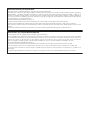 2
2
-
 3
3
-
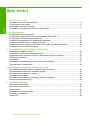 4
4
-
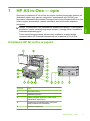 5
5
-
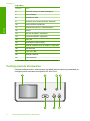 6
6
-
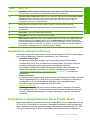 7
7
-
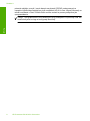 8
8
-
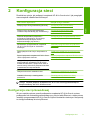 9
9
-
 10
10
-
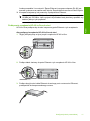 11
11
-
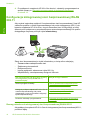 12
12
-
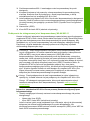 13
13
-
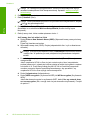 14
14
-
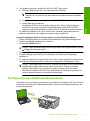 15
15
-
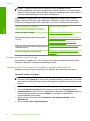 16
16
-
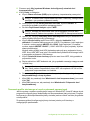 17
17
-
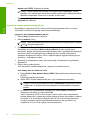 18
18
-
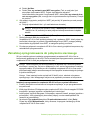 19
19
-
 20
20
-
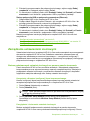 21
21
-
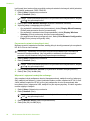 22
22
-
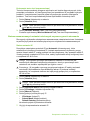 23
23
-
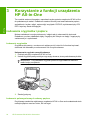 24
24
-
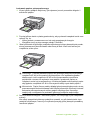 25
25
-
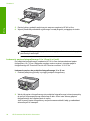 26
26
-
 27
27
-
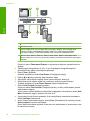 28
28
-
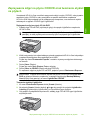 29
29
-
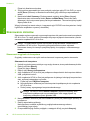 30
30
-
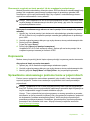 31
31
-
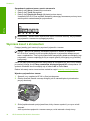 32
32
-
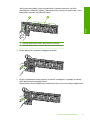 33
33
-
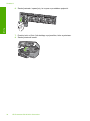 34
34
-
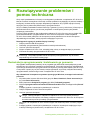 35
35
-
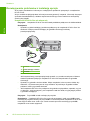 36
36
-
 37
37
-
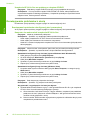 38
38
-
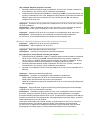 39
39
-
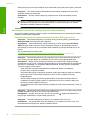 40
40
-
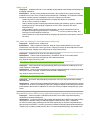 41
41
-
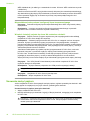 42
42
-
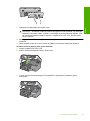 43
43
-
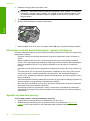 44
44
-
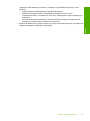 45
45
-
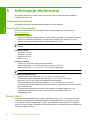 46
46
-
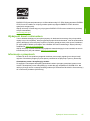 47
47
-
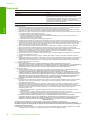 48
48
-
 49
49
-
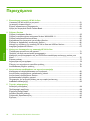 50
50
-
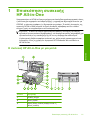 51
51
-
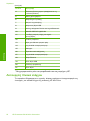 52
52
-
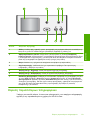 53
53
-
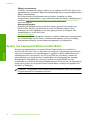 54
54
-
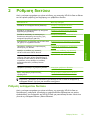 55
55
-
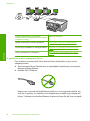 56
56
-
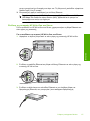 57
57
-
 58
58
-
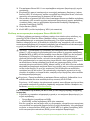 59
59
-
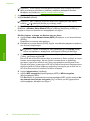 60
60
-
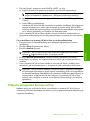 61
61
-
 62
62
-
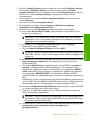 63
63
-
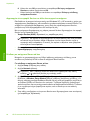 64
64
-
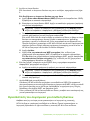 65
65
-
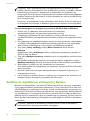 66
66
-
 67
67
-
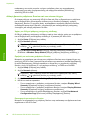 68
68
-
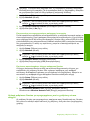 69
69
-
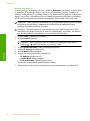 70
70
-
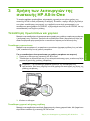 71
71
-
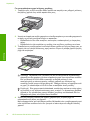 72
72
-
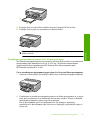 73
73
-
 74
74
-
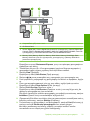 75
75
-
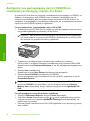 76
76
-
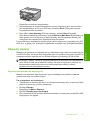 77
77
-
 78
78
-
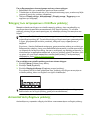 79
79
-
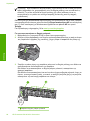 80
80
-
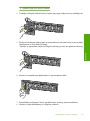 81
81
-
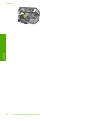 82
82
-
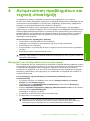 83
83
-
 84
84
-
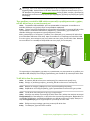 85
85
-
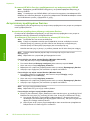 86
86
-
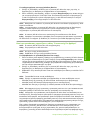 87
87
-
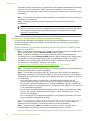 88
88
-
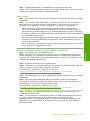 89
89
-
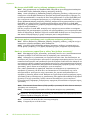 90
90
-
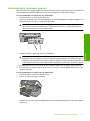 91
91
-
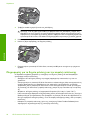 92
92
-
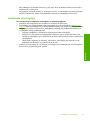 93
93
-
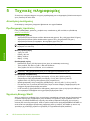 94
94
-
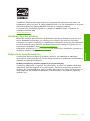 95
95
-
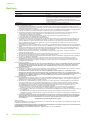 96
96
-
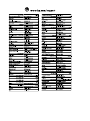 97
97
HP Photosmart C8100 All-in-One Printer series instrukcja
- Typ
- instrukcja
Powiązane artykuły
-
HP Photosmart C8100 All-in-One Printer series Instrukcja obsługi
-
HP Photosmart Premium Fax All-in-One Printer series - C309 instrukcja
-
HP Photosmart C6200 All-in-One Printer series instrukcja
-
HP Photosmart C4380 All-in-One Printer series Instrukcja obsługi
-
HP Photosmart C5100 All-in-One Printer series instrukcja
-
HP Photosmart D7200 Printer series instrukcja
-
HP Photosmart D7400 Printer series instrukcja
-
HP Photosmart Plus All-in-One Printer series - B209 Instrukcja obsługi
-
HP Photosmart C7100 All-in-One Printer series instrukcja
-
HP Photosmart C7200 All-in-One Printer series instrukcja